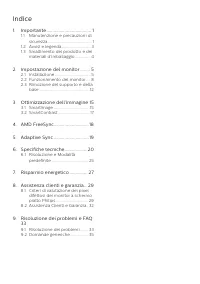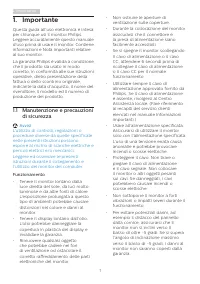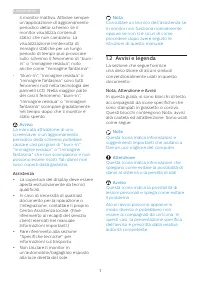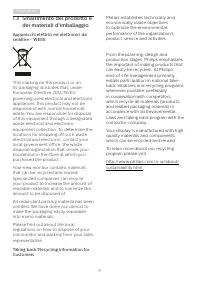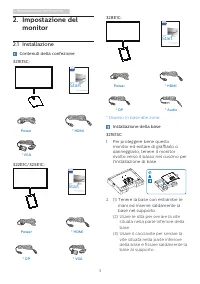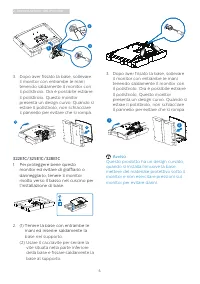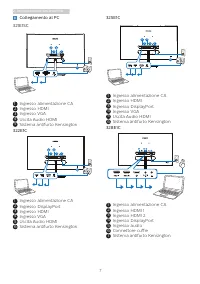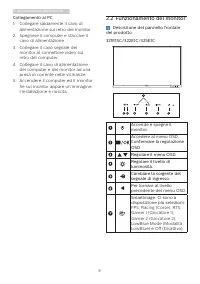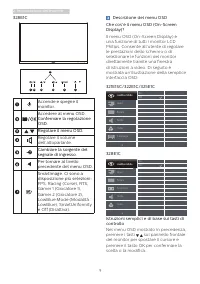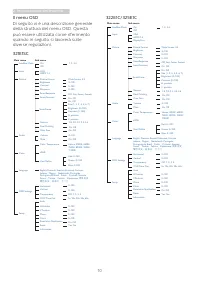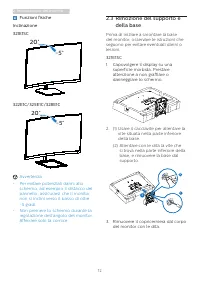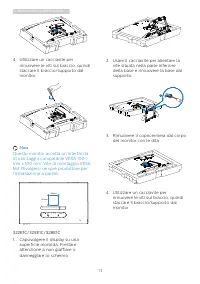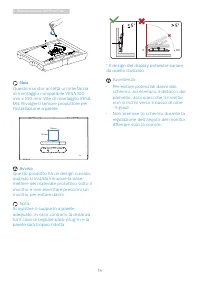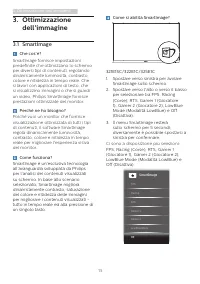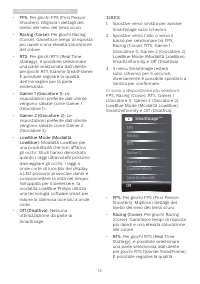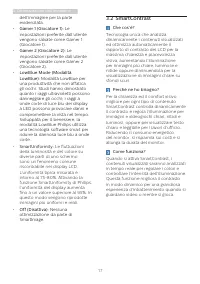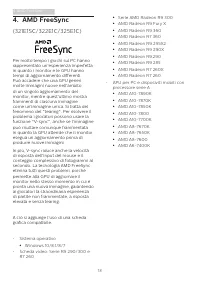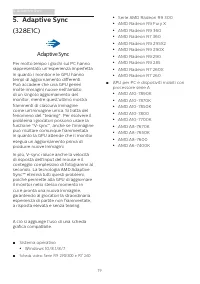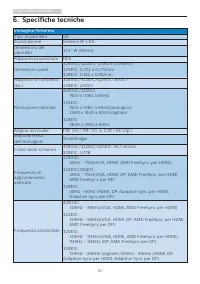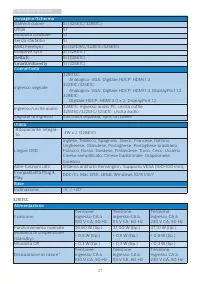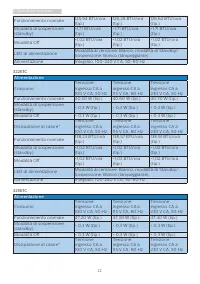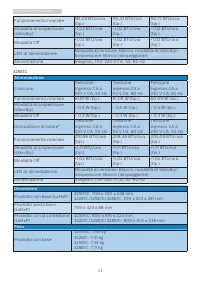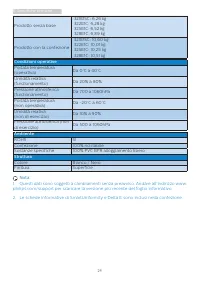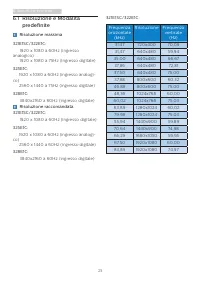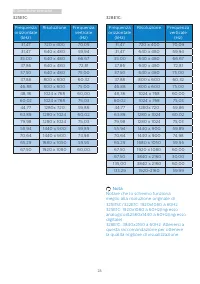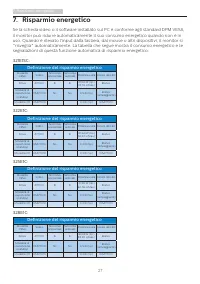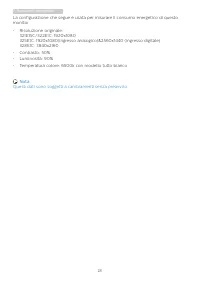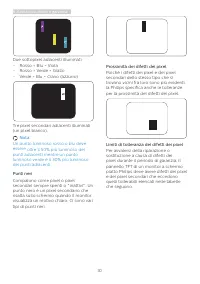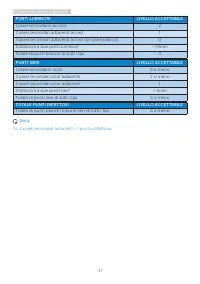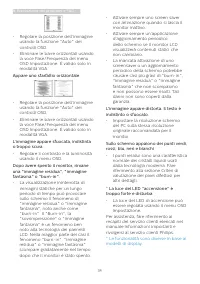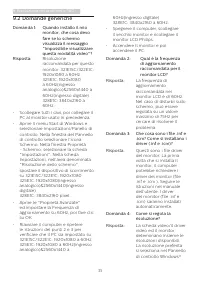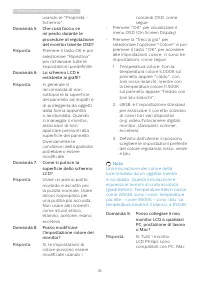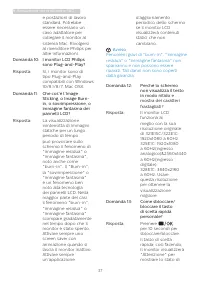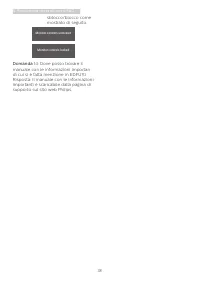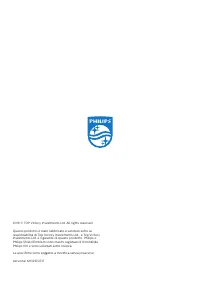Pagina 2 - Indice; Manutenzione e precauzioni di; Ottimizzazione dell’immagine 15; Risoluzione e Modalità; Risoluzione dei problemi e FAQ
Indice 1. Importante ..................................... 1 1.1 Manutenzione e precauzioni di sicurezza ......................................... 1 1.2 Avvisi e legenda ........................... 31.3 Smaltimento del prodotto e dei materiali d’imballaggio ............... 4 2. Impostazione del moni...
Pagina 3 - Avvisi
1 1. Importante 1. Importante Questa guida all’uso elettronica è intesa per chiunque usi il monitor Philips. Leggere accuratamente questo manuale d'uso prima di usare il monitor. Contiene informazioni e Nota importanti relative al suo monitor.La garanzia Philips è valida a condizione che il prodotto...
Pagina 5 - Avvisi e legenda; Nota, Attenzione e Avvisi
3 1. Importante il monitor inattivo. Attivare sempre un’applicazione di aggiornamento periodico dello schermo se il monitor visualizza contenuti statici che non cambiano. La visualizzazione ininterrotta di immagini statiche per un lungo periodo di tempo può provocare sullo schermo il fenomeno di “bu...
Pagina 7 - Impostazione del monitor; Impostazione del; Contenuti della confezione; Start; Start; Installazione della base
5 2. Impostazione del monitor 2. Impostazione del monitor 2.1 Installazione Contenuti della confezione 321E1SC: * VGA * HDMI Power Register your product and get support at www.philips.com/welcome Quick Start E Line 321E1 322E1C/325E1C: Power * DP * HDMI * VGA Register your product and get support at...
Pagina 8 - Dopo aver fissato la base, sollevare
6 2. Impostazione del monitor 2 1 3 3. Dopo aver fissato la base, sollevare il monitor con entrambe le mani tenendo saldamente il monitor con il polistirolo. Ora è possibile estrarre il polistirolo. Questo monitor presenta un design curvo. Quando si estrae il polistirolo, non schiacciare il pannello...
Pagina 9 - Collegamento al PC
7 2. Impostazione del monitor Collegamento al PC 321E1SC 1 5 4 3 2 1 Ingresso alimentazione CA 2 Ingresso HDMI 3 Ingresso VGA 4 Uscita Audio HDMI 5 Sistema antifurto Kensington 322E1C 1 6 4 3 5 2 1 Ingresso alimentazione CA 2 Ingresso DisplayPort 3 Ingresso HDMI 4 Ingresso VGA 5 Uscita Audio HDMI 6 ...
Pagina 10 - Funzionamento del monitor; Descrizione del pannello frontale
8 2. Impostazione del monitor Collegamento al PC 1. Collegare saldamente il cavo di alimentazione sul retro del monitor. 2. Spegnere il computer e staccare il cavo di alimentazione. 3. Collegare il cavo segnale del monitor al connettore video sul retro del computer. 4. Collegare il cavo di alimentaz...
Pagina 11 - Descrizione del menu OSD
9 2. Impostazione del monitor 328E1C 7 6 2 5 4 3 1 Accende e spegne il monitor.Accedere al menu OSD. Confermare la regolazione OSD.Regolare il menu OSD. Regolare il volume dell’altoparlante. Cambiare la sorgente del segnale di ingresso. Per tornare al livello precedente del menu OSD.SmartImage. Ci s...
Pagina 12 - Il menu OSD
10 2. Impostazione del monitor Il menu OSD Di seguito vi è una descrizione generale della struttura del menu OSD. Questa può essere utilizzata come riferimento quando in seguito si lavorerà sulle diverse regolazioni. 321E1SC Main menu Sub menu Picture OSD Settings Setup Language Color Input Picture ...
Pagina 13 - Notifica di risoluzione
11 2. Impostazione del monitor 328E1C Main menu Sub menu Picture OSD Settings Setup Language Color Input BrightnessContrast HorizontalVertical Transparency OSD Time Out Resolution Notification Reset Information English, Deutsch, Español, Ελληνική, Français, Italiano, Magyar , Nederlands, Português, ...
Pagina 14 - Funzioni fisiche; Rimozione del supporto e; Capovolgere il display su una
12 2. Impostazione del monitor Funzioni fisiche Inclinazione 321E1SC 20° -5° 322E1C/325E1C/328E1C 20° -5° Avvertenza • Per evitare potenziali danni allo schermo, ad esempio il distacco del pannello, assicurarsi che il monitor non si inclini verso il basso di oltre -5 gradi. • Non premere lo schermo ...
Pagina 15 - Nota
13 2. Impostazione del monitor 4. Utilizzare un cacciavite per rimuovere le viti sul braccio, quindi staccare il braccio/supporto dal monitor. Nota Questo monitor accetta un’interfaccia di montaggio compatibile VESA 100 mm x 100 mm. Vite di montaggio VESA M4. Rivolgersi sempre produttore per l'insta...
Pagina 17 - Ottimizzazione dell’immagine; dell’immagine; Perché ne ho bisogno?
15 3. Ottimizzazione dell’immagine 3. Ottimizzazione dell’immagine 3.1 SmartImage Che cos’è? SmartImage fornisce impostazioni predefinite che ottimizzano lo schermo per diversi tipi di contenuti, regolando dinamicamente luminosità, contrasto, colore e nitidezza in tempo reale. Che si lavori con appl...
Pagina 18 - Ci sono a disposizione più selezioni
16 3. Ottimizzazione dell’immagine 328E1C 1. Spostare verso sinistra per avviare SmartImage sullo schermo. 2. Spostare verso l'alto o verso il basso per selezionare tra FPS, Racing (Corse), RTS, Gamer 1 (Giocatore 1), Gamer 2 (Giocatore 2), LowBlue Mode (Modalità LowBlue), SmartUniformity e Off (Dis...
Pagina 19 - Le
17 3. Ottimizzazione dell’immagine dell’immagine per la parte evidenziata. • Gamer 1 (Giocatore 1): Le impostazioni preferite dall’utente vengono salvate come Gamer 1 (Giocatore 1). • Gamer 2 (Giocatore 2): Le impostazioni preferite dall’utente vengono salvate come Gamer 2 (Giocatore 2). • LowBlue M...
Pagina 21 - Adaptive Sync; Sistema operativo
19 5. Adaptive Sync 5. Adaptive Sync (328E1C) Adaptive Sync Per molto tempo i giochi sul PC hanno rappresentato un'esperienza imperfetta in quanto i monitor e le GPU hanno tempi di aggiornamento differenti. Può accadere che una GPU generi molte immagini nuove nell'ambito di un singolo aggiornamento ...
Pagina 22 - Specifiche tecniche
20 6. Specifiche tecniche 6. Specifiche tecniche Immagine/Schermo Tipo di pannello VA Illuminazione Sistema W-LED Dimensioni del pannello 31,5'' W (80cm) Rapporto proporzioni 16:9 Dimensioni pixel 321E1SC/322E1C: 0,364 x 0,364mm325E1C: 0,272 x 0,272mm328E1C: 0,182 x 0,182mm Rapporto di contrasto (ti...
Pagina 23 - Delta E
21 6. Specifiche tecniche Immagine/Schermo Gamma colore SÌ (325E1C/328E1C) sRGB SÌ Modalità LowBlue SÌ Senza sfarfallio Sì AMD FreeSync Sì (321E1SC/322E1C/325E1C) Adaptive Sync Sì (328E1C) Delta E Sì (328E1C) SmartUniformity SÌ (328E1C) Connettività Ingresso segnale 321E1SC: Analogico: VGA; Digitale...
Pagina 24 - Alimentazione
22 6. Specifiche tecniche Funzionamento normale 125,94 BTU/ora (tip.) 126,28 BTU/ora (tip.) 126,62 BTU/ora (tip.) Modalità di sospensione (standby) <1.71 BTU/ora (tip.) <1.71 BTU/ora (tip.) <1.71 BTU/ora (tip.) Modalità Off <1,02 BTU/ora (tip.) <1,02 BTU/ora (tip.) <1,02 BTU/ora (t...
Pagina 26 - Condizioni operative
24 6. Specifiche tecniche Prodotto senza base 321E1SC: 6,26 kg322E1C: 6,28 kg325E1C: 6,52 kg328E1C: 6,89 kg Prodotto con la confezione 321E1SC: 10,60 kg322E1C: 10,01 kg325E1C: 10,25 kg328E1C: 10,51 kg Condizioni operative Portata temperatura (operativa) Da 0°C a 40°C Umidità relativa (funzionamento)...
Pagina 27 - Risoluzione massima
25 6. Specifiche tecniche 6.1 Risoluzione e Modalità predefinite Risoluzione massima 321E1SC/322E1C: 1920 x 1080 a 60Hz (ingresso analogico) 1920 x 1080 a 75Hz (ingresso digitale) 325E1C: 1920 x 1080 a 60Hz (ingresso analogi- co) 2560 x 1440 a 75Hz (ingresso digitale) 328E1C: 3840x2160 a 60Hz (ingre...
Pagina 29 - Risparmio energetico; Definizione del risparmio energetico
27 7. Risparmio energetico 7. Risparmio energetico Se la scheda video o il software installato sul PC è conforme agli standard DPM VESA, il monitor può ridurre automaticamente il suo consumo energetico quando non è in uso. Quando è rilevato l'input dalla tastiera, dal mouse o altri dispositivi, il m...
Pagina 30 - Temperatura colore: 6500k con modello tutto bianco
28 7. Risparmio energetico La configurazione che segue è usata per misurare il consumo energetico di questo monitor. • Risoluzione originale: 321E1SC/322E1C: 1920x1080 325E1C: 1920x1080(ingresso analogico)&2560x1440 (ingresso digitale) 328E1C: 3840x2160 • Contrasto: 50% • Luminosità: 90% • Tempe...
Pagina 31 - Assistenza clienti e garanzia; Assistenza clienti e; Criteri di valutazione dei; subpixel; Pixel e pixel secondari
29 8. Assistenza clienti e garanzia 8. Assistenza clienti e garanzia 8.1 Criteri di valutazione dei pixel difettosi dei monitor a schermo piatto Philips La Philips si impegna a consegnare prodotti della più alta qualità. Utilizziamo alcuni dei processi di produzione più avanzati nell'industria e del...
Pagina 34 - Assistenza Clienti e Garanzia; Totale periodo di garanzia
32 8. Assistenza clienti e garanzia 8.2 Assistenza Clienti e Garanzia Per informazioni sulla copertura della garanzia e requisiti aggiuntivi di assistenza validi per la propria zona, visitare il sito www.philips.com/support per maggiori dettagli, oppure contattare la locale Assistenza clienti Philip...
Pagina 35 - Risoluzione dei problemi e FAQ; problemi e FAQ; Risoluzione dei problemi; Problemi comuni
33 9. Risoluzione dei problemi e FAQ 9. Risoluzione dei problemi e FAQ 9.1 Risoluzione dei problemi Questa pagina tratta i problemi che possono essere corretti dall’utente. Se il problema persiste, dopo avere tentato queste soluzioni, mettersi in contatto con l’Assistenza Clienti Philips. Problemi c...
Pagina 36 - Appare uno sfarfallio orizzontale
34 9. Risoluzione dei problemi e FAQ • Regolare la posizione dell’immagine usando la funzione "Auto" dei controlli OSD. • Eliminare le barre orizzontali usando la voce Fase/Frequenza del menu OSD Impostazione. È valido solo in modalità VGA. Appare uno sfarfallio orizzontale • Regolare la pos...
Pagina 37 - Domande generiche; Domanda 2: Qual è la frequenza
35 9. Risoluzione dei problemi e FAQ 9.2 Domande generiche Domanda 1: Quando installo il mio monitor, che cosa devo fare se lo schermo visualizza il messaggio "Impossibile visualizzare questa modalità video"? Risposta: Risoluzione raccomandata per questo monitor: 321E1SC/322E1C: 1920x1080 a ...
Pagina 39 - Domanda 10: I monitor LCD Philips
37 9. Risoluzione dei problemi e FAQ e postazioni di lavoro standard. Potrebbe essere necessario un cavo adattatore per collegare il monitor al sistema Mac. Rivolgersi al rivenditore Philips per altre informazioni. Domanda 10: I monitor LCD Philips sono Plug-and-Play? Risposta: Sì, i monitor sono di...
Pagina 40 - Domanda
38 9. Risoluzione dei problemi e FAQ sblocco/blocco come mostrato di seguito. Domanda 14: Dove posso trovare il manuale con le informazioni importan di cui si è fatta menzione in EDFU?tiRisposta: il manuale con le informazioni importanti è scaricabil...